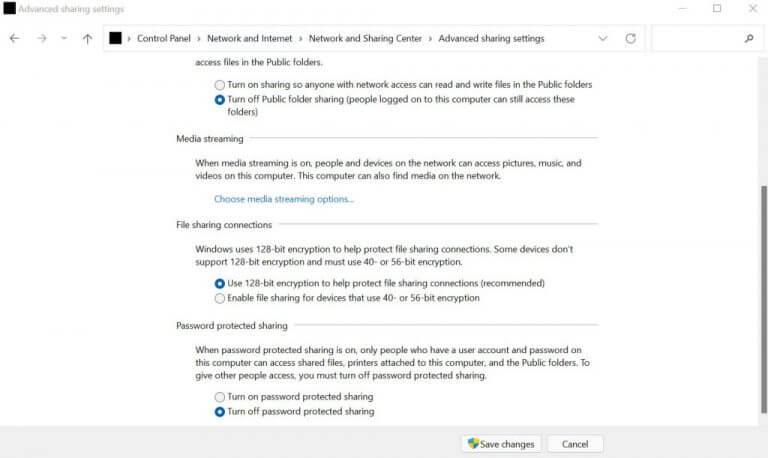Passordbeskyttet deling er en funksjon i Windows som hjelper til med å stoppe andre Windows-brukere fra å få tilgang til datafilene dine. I nesten alle tilfeller er det nyttig når du har flere kontoer på Windows-datamaskinen din (som stort sett er mulig gjennom sette opp separate brukerkontoer.), og du vil forhindre uautorisert tilgang til PC-en din.
I noen tilfeller må du imidlertid overstyre denne regelen. For eksempel, hvis du har en felles arbeidsdatamaskin, og du vil at flere personer skal få tilgang til kontoen, må du kanskje slå av funksjonen for deling av passordbeskyttelse i Windows. Slik kan du komme i gang.
Slik slår du av passordbeskyttelsesdeling i Windows 10 eller Windows 11
Å slå av passordbeskyttelsen i Windows er en ganske grei affære. Alt du trenger å gjøre er å få tilgang til kontrollpanelet – en sentral hub for å endre maskinvare- og programvareinnstillingene for Windows – og følge trinnene nedenfor:
- Gå til Startmeny søkefeltet, skriv inn «kontrollpanel» og velg det beste samsvaret.
- Å velge Nettverk og Internett -> Nettverks- og delingssenter.
- Fra panelet til venstre klikker du på Endre avanserte delingsinnstillinger.
- Utvide Alle nettverk fanen, velg Slå av passordbeskyttet deling og klikk på Lagre endringer.
Den passordbeskyttede delingsfunksjonen vil bli slått av på denne måten, slik at brukere enkelt får tilgang til forskjellige kontoer.
Slå av passordbeskyttelsesdeling gjennom Kjør
Av en eller annen grunn hvis metoden ovenfor mislykkes, kan du prøve å deaktivere passordbeskyttelsesdelingen gjennom Windows-registeret. Dette er hvordan:
- Gå til Startmeny søkefeltet, skriv inn «kjør» og velg det beste samsvaret.
- I Løpe dialogboksen, skriv inn kontroll ‘userpasswords2’ og trykk Tast inn.
- Brukerkonto vil bli lansert. Nå, under Brukere for denne datamaskindelen, klikk på Gjest.
- Å velge Tilbakestille passord…, la feltet Nytt passord og Bekreft passord stå tomt, og klikk på OK.
Ettersom du har deaktivert brukerpassordet, blir den passordbeskyttede delingsfunksjonen automatisk deaktivert gjennom dette.
Slå av passordbeskyttet deling i Windows 10 eller Windows 11
Det er det, folkens. Dette handler om det. Vi håper du var i stand til å deaktivere Windows-passordbeskyttet deling enkelt gjennom disse to metodene.
FAQ
Hvordan slår jeg av alternativet «brukere må angi et passord»?
Skriv inn » control userpasswords2 » uten anførselstegn og trykk Enter. Klikk på brukerkontoen du logger på. Fjern merket for alternativet «Brukere må angi brukernavn og passord for å bruke denne datamaskinen». Hvis det allerede er umerket, setter du et hake og fjerner merket.
Hvordan fjerner jeg et passord fra min lokale konto Windows 10?
Slik fjerner du Windows-passordet for en lokal brukerkonto Åpne Innstillinger-appen ved å klikke på Start-menyen og deretter Innstillinger-tannhjulet. Deretter klikker du på «Kontoer.» Fra listen over innstillinger på venstre side, velg «Påloggingsalternativer» og klikk deretter på «Endre» -knappen under «Passord»-delen til høyre.
Hvordan deaktiverer jeg påloggingspassordet på datamaskinen min?
Hvis du bruker en lokal brukerkonto, kan du følge trinnene nedenfor for å deaktivere påloggingspassordet på datamaskinen. 1. Åpne Innstillinger på datamaskinen og klikk på Kontoer. 2. På skjermbildet Kontoer klikker du på Påloggingsalternativer i venstre rute. Rull ned i høyre rute og klikk på Endre-knappen under Passord-delen.
Er det mulig å slå av passord på Windows 10?
Heldigvis er det faktisk mulig å slå av passord på Windows 10 for kontoene dine. På den måten vil ikke datamaskinen din be deg om å skrive inn passordet ditt hver gang du vil logge på kontoen din.
Hvordan fjerner jeg et passord fra kontoen min?
Åpne brukerkontoer. Klikk på koblingen Fjern passordet i området Gjør endringer i brukerkontoen din i vinduet Brukerkontoer.I Windows XP har vinduet tittelen Brukerkontoer, og det er et ekstra trinn: I området eller velg en konto for å endre, klikk på Windows XP-brukernavnet ditt og velg deretter koblingen Fjern passordet mitt.
Hvordan deaktivere passordpålogging i Windows 10?
I det scenariet, følg trinnene nedenfor for å deaktivere passordpålogging i Windows 10 og sjekk om det hjelper. Trykk på Windows + R-tasten for å åpne Kjør-kommandoen. Skriv netplwiz og klikk OK. Nå vil informasjonsvinduet for brukerkontoer dukke opp. Velg nå brukerkontoen du vil deaktivere passordpåloggingen for.
Hvordan fjerne Windows 10-passord uten å laste ned?
Hvis du ikke har Windows 10-installasjonsplaten, kan du finne verktøyet for fjerning av passord for Windows 10 og lage disken for tilbakestilling av passord på en hvilken som helst brukbar datamaskin. Og denne metoden kan brukes for å fjerne påloggingspassordet til både lokal konto og Microsoft-konto når du har glemt påloggingspassordet.
Hvordan logger jeg på datamaskinen min uten passord?
Hvis du bruker en Microsoft-konto, må du skrive inn e-postadressen og passordet for å logge på datamaskinen. Du kan enten konvertere Microsoft-kontoen til lokal konto eller opprette en ny lokal konto uten passord.
Hvordan fjerner jeg et passord fra en Windows 10-datamaskin?
For å fjerne passordet, prøv trinnene nedenfor. Trykk nå Windows-tasten + R, skriv netplwiz og trykk Enter. Klikk på brukerkontoen og fjern merket i boksen Bruker må angi et brukernavn og passord for å bruke denne datamaskinen og klikk på OK. Håper dette hjelper. Fortsett å publisere oss med statusen, vi hjelper deg gjerne.
Hvordan slår jeg av brukerpassordkontroll i Windows 10?
Trykk på Windows-tasten + R på tastaturet. Skriv inn » control userpasswords2 » uten anførselstegn og trykk Enter. Klikk på brukerkontoen du logger på. Fjern merket for alternativet «Brukere må angi brukernavn og passord for å bruke denne datamaskinen». Hvis det allerede er umerket, setter du et hake og fjerner merket.
Hvordan endre passord i Windows 10 uten passordbehandling?
Åpne Innstillinger-appen ved å klikke snarveien fra Start-menyen, eller trykke på Windows-tasten + I-snarveien på tastaturet. Klikk på Kontoer. Velg kategorien Påloggingsalternativer i venstre rute, og klikk deretter på Endre-knappen under delen «Passord». Deretter skriver du inn ditt nåværende passord og klikker på Neste.
Hvordan unngå passord i Windows 10?
En annen måte å unngå passord i Windows 10 er å bruke en lokal gjestekonto. Microsoft vil ikke at du skal vite dette, men det er to kontotyper i Windows 10. Det er din Microsoft-konto du må logge på, og det er en lokal konto.
Hvordan slår jeg av brukerpassord i Windows 10?
I Kjør-dialogboksen skriver du inn netplwiz eller kontroll userpasswords2-kommandoen; I neste vindu med listen over lokale brukerkontoer, fjern merket for alternativet «Bruker må angi brukernavn og passord for å bruke denne datamaskinen» og lagre endringer (OK);
Hvordan tvinge brukere til å skrive inn et brukernavn og passord?
Når vi åpner brukerkontovinduet ved å skrive netplwiz.exe eller kontroller userpasswords2 ved å bruke Kjør-kommandoen (Win+R), kan vi alternativet ‘Brukere må angi et brukernavn og passord for å bruke denne datamaskinen’.